Vim es uno de los editores de texto que más utilizo en mi terminal. Siempre que necesito revisar y editar algún archivo, lo uso. Para hacer que la experiencia sea más agradable al leer y modificar archivos, he realizado algunas configuraciones que me permiten crear un ambiente más amigable y personalizado. A continuación te las comparto:
Para habilitar el resaltado de sintaxis en tu archivo:
:syntax on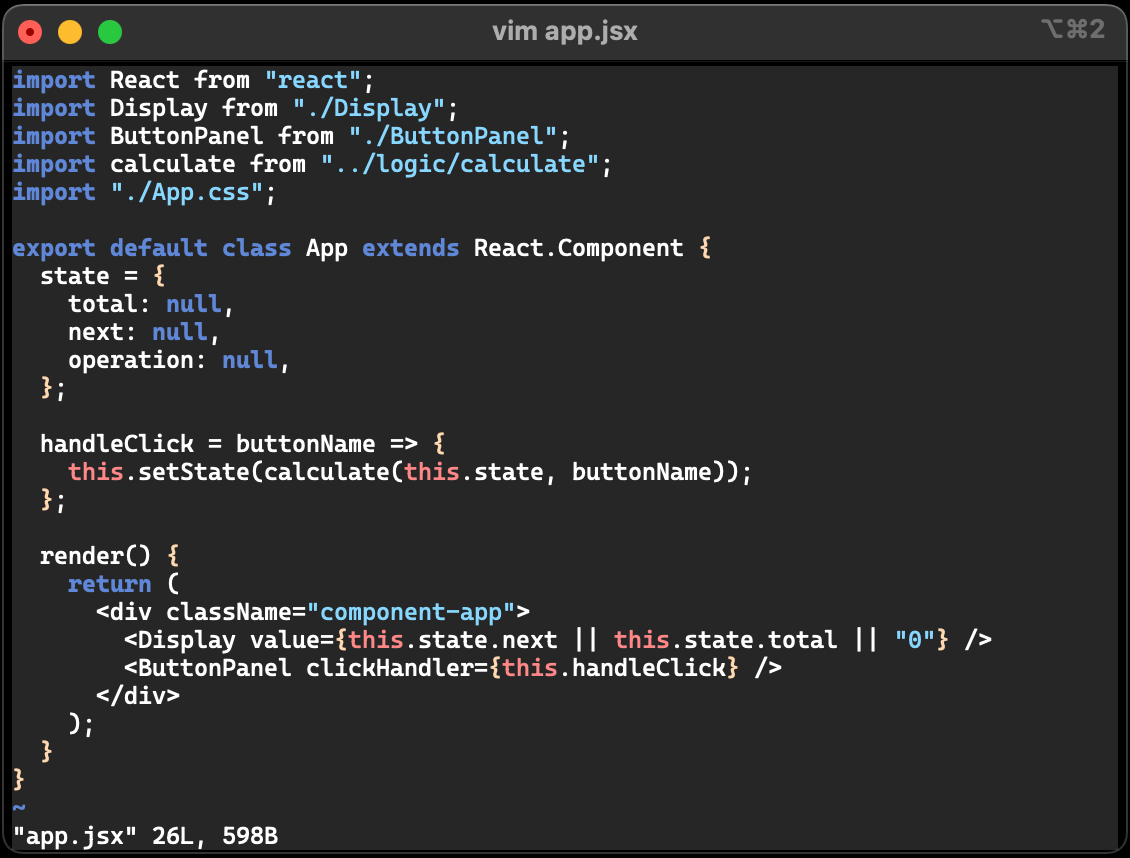
Podemos cambiar el tema predeterminado con el siguiente comando:
:colorscheme evening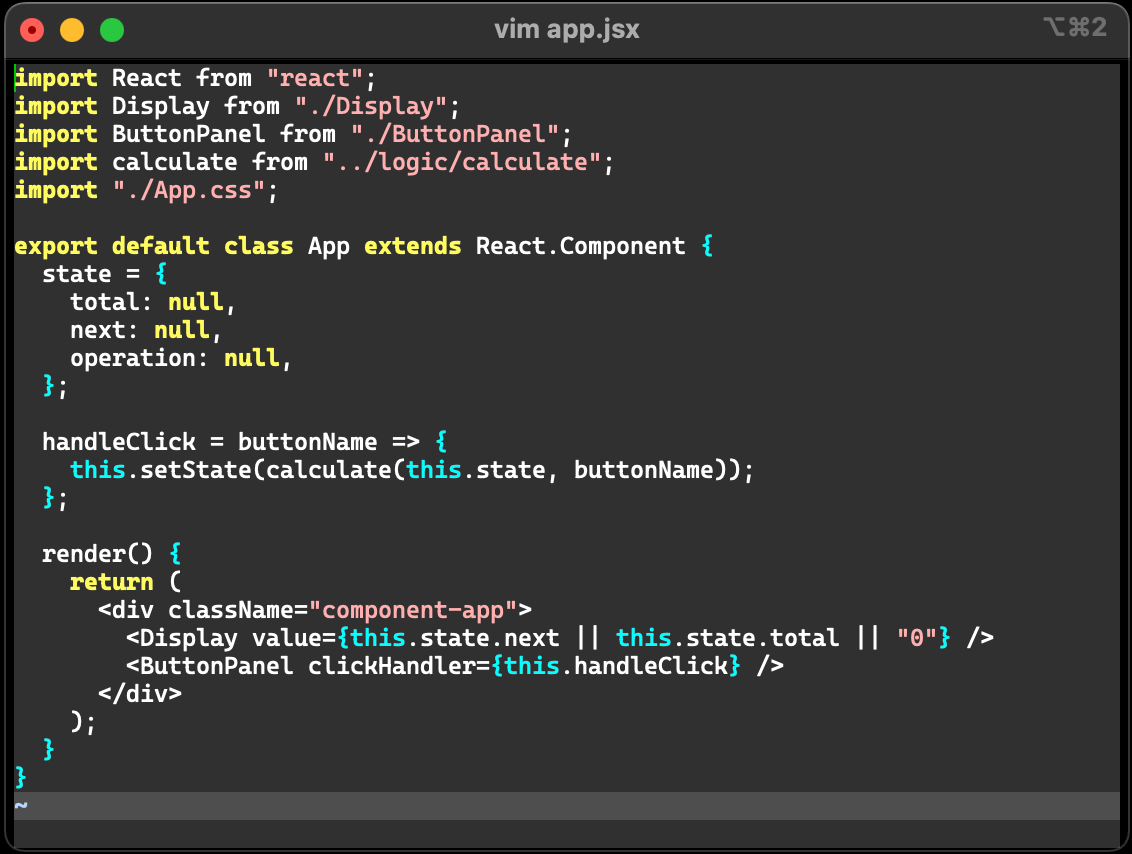
Para ver los temas instalados, podemos escribir el comando
colorschemeseguido de unespacioy luego presionarCTRL + d. Esto nos mostrará una lista de los temas disponibles.
Establece la opción de autoindentación en las nuevas líneas:
:set autoindentPara establecer el número de espacios que se usan para representar un carácter de tabulación, podemos usar:
:set tabstop=4Para identificar de forma fácil un caracter de cierre (como un paréntesis, corchete o llave) al poner el cursor sobre el mismo, podemos usar la opción:
:set showmatchPodemos establecer el conjunto de caracteres de entrada/salida del editor en UTF-8 con :set encoding=utf-8 y establece el conjunto de caracteres en el que se guarda el archivo con :set fileencoding=utf-8
:set encoding=utf-8
:set fileencoding=utf-8Archivo completo .vimrc
Como bien sabes, Vim tiene un archivo de configuración que se puede encontrar en el directorio home del usuario. Todos estos comandos que te muestro pueden estar dentro del archivo .vimrc para que se conviertan en la configuración predeterminada.
.vimrc
syntax on
colorscheme evening
set autoindent
set number
set tabstop=4
set showmatch
set background=dark
set encoding=utf-8
set fileencoding=utf-8